
Brian Curtis
0
2917
333
Tipografi herhangi bir tasarımın bir parçasıdır. 5 Tipografi Kaynakları Tasarımlarınızla Yardım Edeceğiniz 5 Tipografi Kaynakları Tasarımlarınızla Yardım Edeceğiniz hepimiz yazı tiplerinin önemli olduğunu biliyoruz, değil mi? Demek istediğim, sadece Comic Sans’ı saran bir web sitesi olduğunda, birinin font kullanımıyla ilgilenmesinin yeterince önemli olduğunu biliyoruz. Bununla birlikte,…… ve yarattıklarınız için Adobe Photoshop kullanıyorsanız, bunların tümü metin aracıyla başlar. Metninizi eklemek, değiştirmek ve düzenlemek daha kolay olamazdı ve tomurcuklanan grafik tasarımcı için harika bir tasarım dünyası açabilir.
Adobe Photoshop'ta Metin Nasıl Eklenir
- Menüdeki Metin aracı düğmesini tıklayın veya klavye kısayolunu kullanın T. Bunu yaptıktan sonra imleci görmelisin..

- Metninizin görünmesini istediğiniz tuvalin üzerine tıklayın ve yazmaya başlayın.

Adobe Photoshop'ta Nasıl Paragraf Eklenir
- Menüdeki Metin aracı düğmesini tıklayın veya klavye kısayolunu kullanın T. Bunu yaptıktan sonra imleci görmelisin..
- Metninizin görünmesini istediğiniz yere tuvalinizde tıklayın ve sürükleyin ve metninizin boyutlarını sınırlamak için sınırlayıcı bir kutu çizin.
- Daha sonra metin kutusuna yazmaya başlayabilirsiniz..
- Bağlantı noktalarından herhangi birini tıklayıp sürükleyerek, metin kutusunun boyutlarını değiştirebilirsiniz. Sadece üzerlerine gelin ve imleciniz oklara dönmelidir.
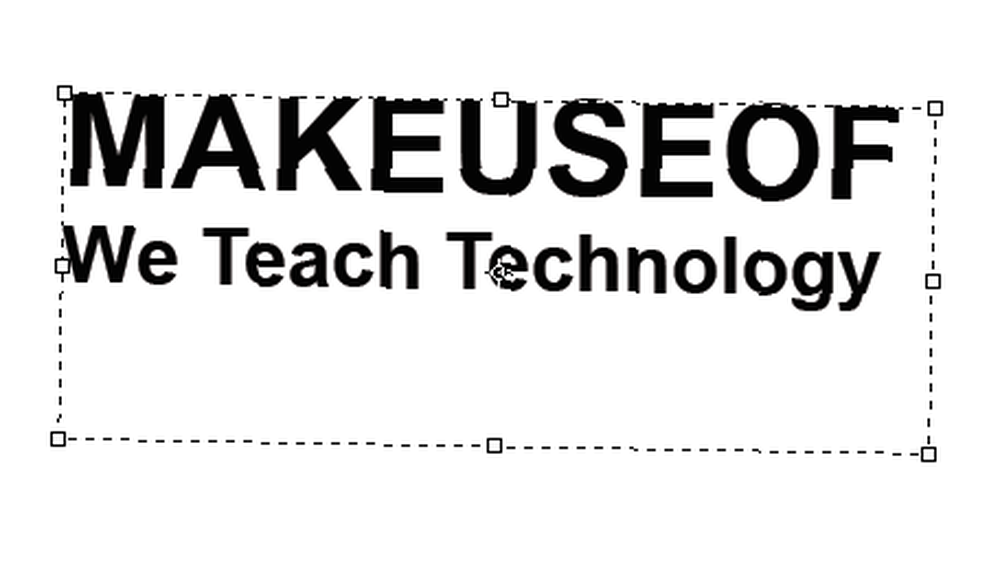
Adobe Photoshop'ta Metin Düzenleme
Metni ekledikten sonra bir yazı tipi seçmek isteyeceksiniz. Creative Cloud'da Kullanılacak En İyi 10 Photoshop Yazı Tipi Creative Cloud Yazı Tiplerinde Kullanılacak En İyi 10 Photoshop Yazı Tipi, doğru kullanıldığında çok büyük bir etki yaratabilir. Creative Cloud ile aldığınız en iyi Photoshop yazı tipleri. ve tasarımınıza uygun boyut.
Metin aracı hala seçiliyken, ekranın üstündeki menü ile yazı tipi, ağırlık ve boyut gibi tüm temel özellikleri seçebilirsiniz. Seçimlerinizi yapmak için açılır menüleri kullanın. Metin gerekçesini ve rengini de seçebilirsiniz.

Adobe Photoshop CC 2018 kullanıyorsanız bu ayarlara erişmenin başka bir yolu da özellikler panelinden geçiyor:
- Git pencere > Özellikleri paneli açmak için.
- Düzenlemek istediğiniz metin katmanını seçin.
- Katman seçiliyken, özellikler panelinde yukarıda listelenen tüm metin ayarlarını görmelisiniz..
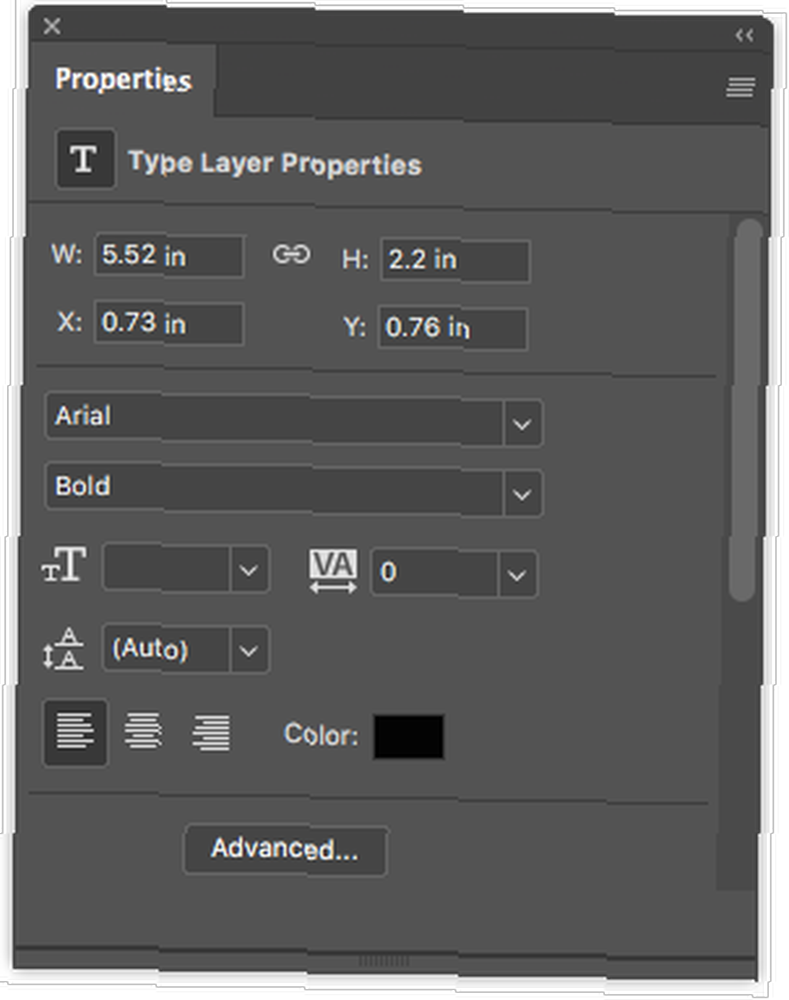
Daha fazla özellik ve ayar için, Karakter panelini açarak pencere > Karakter.
Burada, aynı ayarların yanı sıra birkaç tanesine erişebilirsiniz. Baştaki (metin satırları arasındaki boşluğu) ve karakter aralığını (karakterler arasındaki boşluk) değiştirebilir, bir düğmeyi tıklatarak metninizi tüm büyük harflere veya küçük büyük harflere değiştirebilirsiniz..
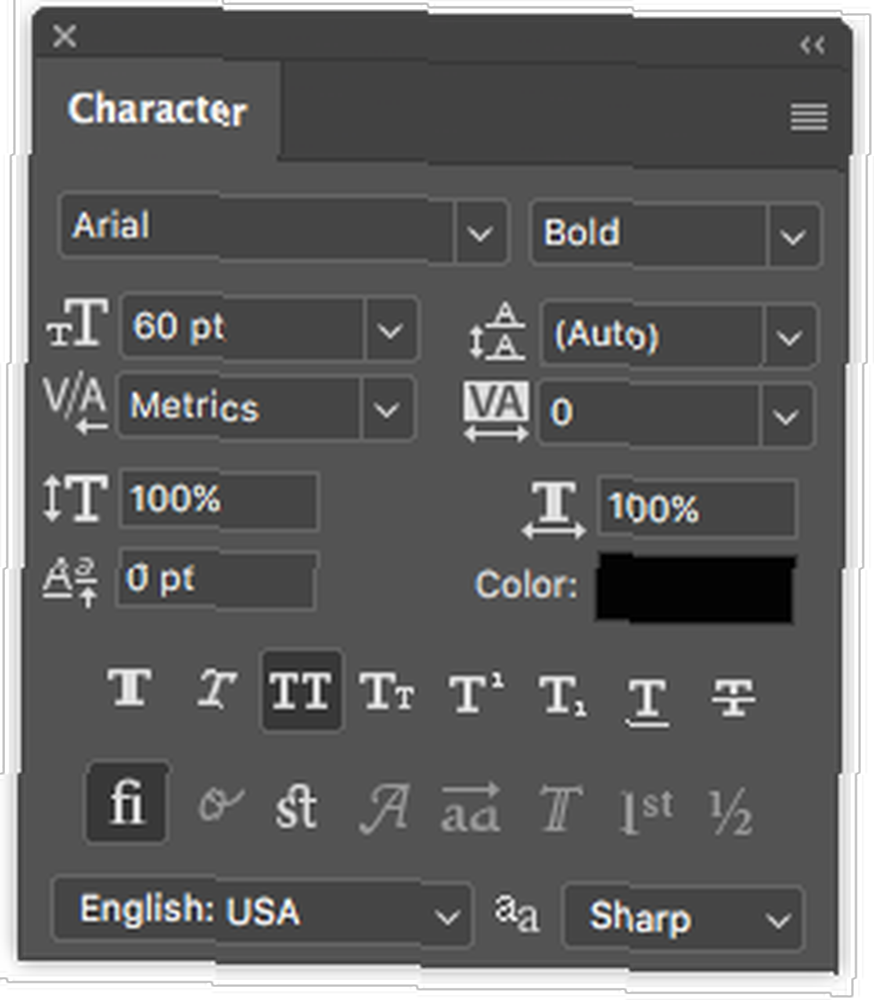
Adobe Photoshop'ta Metin Nasıl Değiştirilir ve Taşınır
Mevcut metne erişmenin ve bunları değiştirmenin iki yolu vardır. Basit bir yaklaşım için aşağıdakileri yapın:
- Araçlar panelinden veya klavye kısayolunu kullanarak Metin aracını seçin. T.
- Tuvalinizde düzenlemek istediğiniz metnin üzerinde herhangi bir yeri tıklayın.
İkinci yöntem, katman panelinizi açık tutmanızı gerektirir, ancak Metin aracını seçmenize gerek yoktur:
- Katmanlar panelinizi, adresine giderek açın. pencere > Katmanlar.
- Katmanlar panelinizdeki katmanlar listesinde, düzenlemek istediğiniz metni bulun ve büyük T düğmesine çift tıklayın. Bu, o katmandaki tüm metni vurgulayacaktır.
- Daha sonra, daha fazla metin seçmek, silmek veya eklemek için imlecinizi o metin içinde tıklayabilirsiniz..
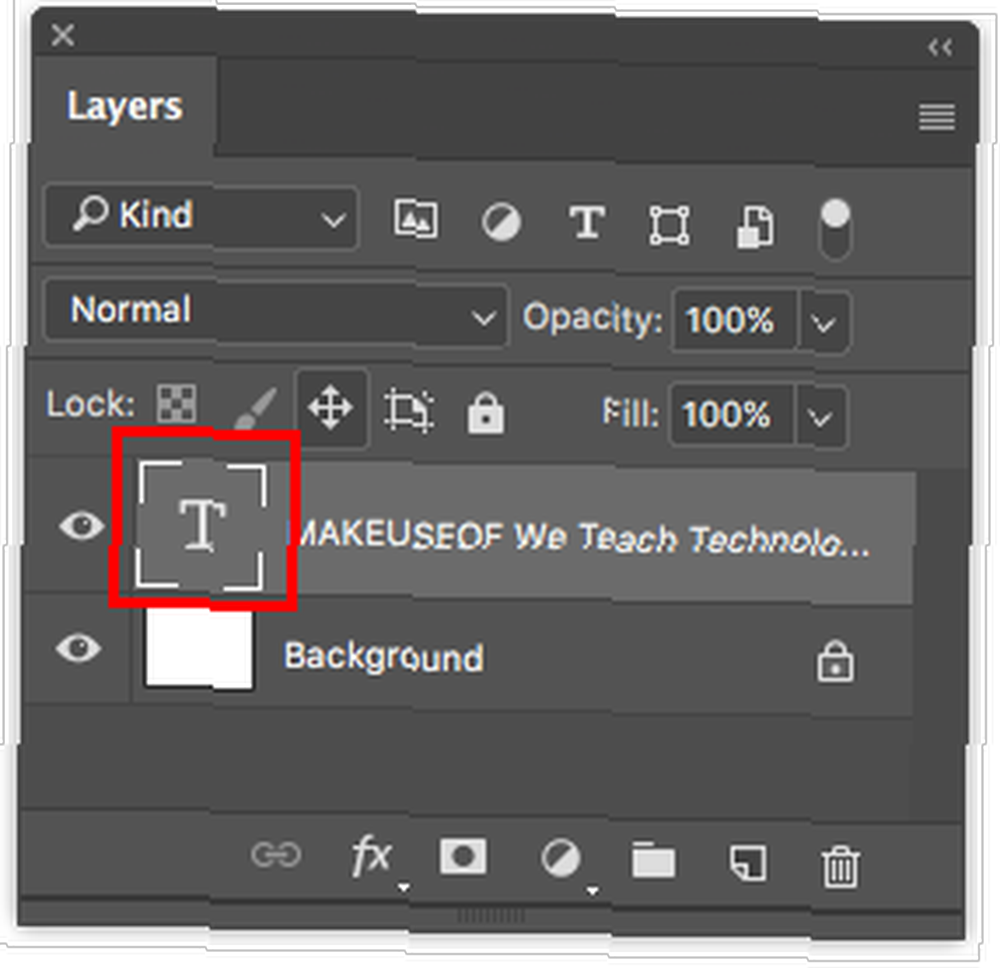
Metninizi taşımak için aşağıdakileri yapın:
- Araçlar panelinden Taşı aracını seçin veya klavye kısayolunu kullanın V.
- Tuvalinizde bulunan metnin üzerine doğrudan tıklayın ve fareyi bırakmadan hareket etmek için sürükleyin.

Şimdi, özel metinden, özel şekillere geçme zamanı. Özel Şekil Aracını Photoshop'ta nasıl kullanacağınızı öğrenin Adobe Photoshop'ta Özel Şekil Aracını Kullanma Adobe Photoshop'ta Özel Şekil Aracını Kullanma Çok yönlü bir araç olan Adobe Photoshop'ta Özel Şekil Aracını kullanma adım adım rehberimiz bu genellikle göz ardı edilir. .











